- 機種の情報は、2025年11月17日のものです。
最新機種などの情報は含まれていない可能性があります。ご了承ください。 - 機種の発表時期や名称は、次のQ&Aで確認できます。
 正式な名称(品名/型名)と、発表時期(○○年×モデル)の確認方法を教えてください。
正式な名称(品名/型名)と、発表時期(○○年×モデル)の確認方法を教えてください。 - 品名の直後の( )内に記載されているのは型名です。
品名の直後に( )が記載されている場合は、お使いの機種の型名も一致していることを確認してください。
Q&Aナンバー【9610-5240】更新日:2025年11月21日
このページをブックマークする(ログイン中のみ利用可)
マカフィー リブセーフについて教えてください。
| 対象機種 | すべて |
|---|---|
| 対象OS |
|
 質問
質問
 回答
回答
マカフィー リブセーフは、パソコンをコンピューターウイルスや不正なアクセスから守るためのアプリです。
ウイルス、スパイウェア、ネット詐欺、不正アクセスなど、さまざまな脅威からパソコンを保護します。
マカフィー リブセーフを使用するには、インストールや設定をする必要があります。
インストールや設定が完了したら、さまざまな設定や更新ができるようになります。
次の中から、確認したい項目をクリックしてご覧ください。
付属機種
2014年10月発表モデル以降の機種に付属しています。
ただし、次の機種を除きます。
- 2025年10月発表モデル
LIFEBOOK UH08/K3(FMVUUF021U、FMVUUF022U) - 2024年10月発表モデル
LIFEBOOK UH08/J3(FMVUUD006U)
LIFEBOOK UH08/J9(FMVUUE003U、FMVUUE005U)
LIFEBOOK UH09/J3(FMVUUD007U)
LIFEBOOK UH09/J9 - 2023年11月発表モデル
LIFEBOOK UH08/H3(FMVU8H3WD1、FMVU8H3WD2、FMVU8H3WD3、FMVU8H3WD4)
LIFEBOOK UH09/H3(FMVU9H3WD1、FMVU9H3WD2、FMVU9H3WD3) - 2022年10月発表モデル
LIFEBOOK UH08/G3(FMVU8G3BD1、FMVU8G3BD2、FMVU8G3BD3、FMVU8G3BD4、FMVU8G3WD1、FMVU8G3WD2、FMVU8G3WD3、FMVU8G3WD4)
LIFEBOOK UH09/G3(FMVU9G3WD1) - 2021年10月発表モデル
LIFEBOOK UH08/F3(FMVU8F3WD1、FMVU8F3BD1、FMVU8F3BD2、FMVU8F3BD3)
LIFEBOOK UH09/F3(FMVU9F3BD1、FMVU9F3WD1)
LIFEBOOK UH10/F3(FMVU1F3BD1) - 2020年10月発表モデル
LIFEBOOK UH08/E3(FMVU8E3から始まる型名の機種)
LIFEBOOK UH09/E3(FMVU9E3から始まる型名の機種)
LIFEBOOK UH10/E3(FMVU1E3から始まる型名の機種)
LIFEBOOK EH - 2018年11月発表モデル
LIFEBOOK SH90/C3(FMVS9C3から始まる型名の機種)
LIFEBOOK UH75/C3(FMVU7C3から始まる型名の機種)
LIFEBOOK UH90/C3(FMVU9C3から始まる型名の機種) - 2017年10月発表モデル
LIFEBOOK SH90/B3(FMVS9B3から始まる型名の機種)
LIFEBOOK UH75/B3(FMVU7B3から始まる型名の機種)
LIFEBOOK UH90/B3(FMVU9B3から始まる型名の機種) - 2017年1月発表モデル
LIFEBOOK SH75/B1(FMVS7B1W、FMVS7B1R、FMVS7B1UVから始まる型名の機種)
LIFEBOOK SH90/B1(FMVS9B1W、FMVS9B1R、FMVS9B1UVから始まる型名の機種) - 2016年10月発表モデル
LIFEBOOK SH90/A3 - 2016年1月発表モデル
LIFEBOOK SH75/X(FMVS75XRD、FMVS75XWD、FMVS75XUVから始まる型名の機種)
LIFEBOOK SH90/X(FMVS90XRD、FMVS90XWD、FMVS90XUVから始まる型名の機種) - 2015年9月・10月・12月発表モデル
LIFEBOOK SH90/W(FMVS90WWD1、FMVS90WWD2) - 2014年10月発表モデル / 2015年1月発表モデル
LIFEBOOK SH75/T(FMVS75TRD、FMVS75TWDから始まる型名の機種)
LIFEBOOK SH90/T(FMVS90TRD、FMVS90TWDから始まる型名の機種)
LIFEBOOK SH75/S、SH90/S※マカフィー リブセーフを最新状態にしていないと、Windows 8.1からWindows 10にアップグレードしたときに、マカフィー リブセーフが削除される場合があります。
詳細は、次のFMVサポートのホームページをご覧ください。 Windows 10動作確認情報 − 注意事項
Windows 10動作確認情報 − 注意事項
初期設定
ご購入時やリカバリ後は、マカフィー リブセーフの初期設定が必要です。
詳しくは、次のQ&Aをご覧ください。 [マカフィー リブセーフ] 初期設定の方法を教えてください。
[マカフィー リブセーフ] 初期設定の方法を教えてください。
バージョン情報の確認
次の手順で、バージョン情報を確認してください。

- タスクバーの端(システムトレイ、または通知領域)にある「∧」ボタンをクリックします。
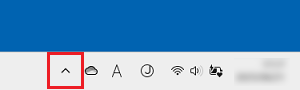
- アイコンの一覧が表示されます。
マカフィー リブセーフのアイコンを右クリックし、表示されるメニューから、次のいずれかの項目をクリックします。- 「マカフィーを開く」
- 「マカフィー リブセーフを開く」
- 「マカフィー(R) を開く」
- 「マカフィー」
- 「McAfee を開く」
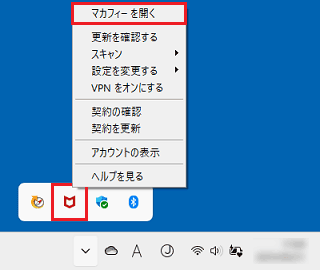 アドバイス
アドバイス- マカフィー リブセーフのバージョンによって、アイコンの名称は異なります。
- タスクバーにマカフィー リブセーフのアイコンがある場合は、タスクバーのアイコンを右クリックします。
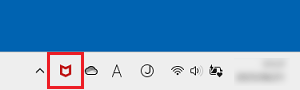
- タスクバーにマカフィー リブセーフのアイコンがないなど、タスクバーから起動できない場合は、次のQ&Aをご覧になり、起動してください。
 [マカフィー リブセーフ] 起動する方法を教えてください。
[マカフィー リブセーフ] 起動する方法を教えてください。
- マカフィー リブセーフが起動します。
画面右上、または左側にある「アカウント」ボタンをクリックし、表示されるメニューから「バージョン情報」をクリックします。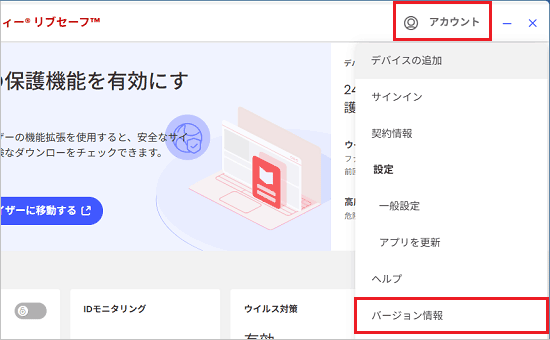
(「アカウント」が右上にある場合の例)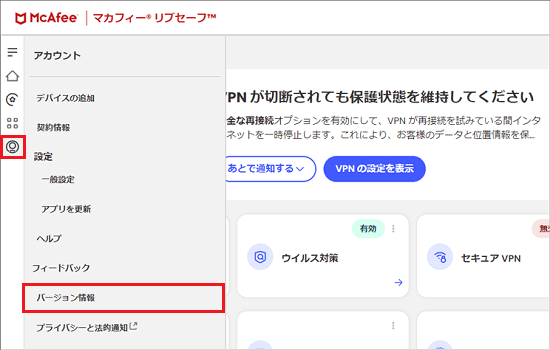
(「アカウント」が左側にある場合の例)アドバイス- 画面左側の「アカウント」ボタンは、お使いのバージョンによっては、左下に表示されている場合があります。
- 上のいずれの表示にも該当しない場合は、画面右上の「設定」ボタン→「バージョン情報」の順にクリックします。
- 「バージョン情報」または「バージョン」と表示されます。
「バージョン」と「リリース名」を確認します。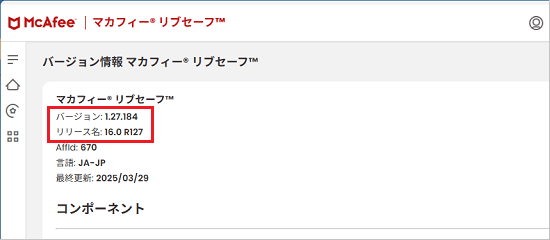
マニュアル / ヘルプ
次の手順で、ヘルプを確認してください。
ヘルプを閲覧するには、インターネットに接続している必要があります。

- タスクバーの端(システムトレイ、または通知領域)にある「∧」ボタンをクリックします。
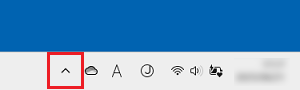
- アイコンの一覧が表示されます。
マカフィー リブセーフのアイコンを右クリックし、表示されるメニューから、次のいずれかの項目をクリックします。- 「マカフィーを開く」
- 「マカフィー リブセーフを開く」
- 「マカフィー(R) を開く」
- 「マカフィー」
- 「McAfee を開く」
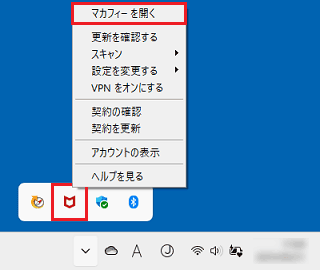 アドバイス
アドバイス- マカフィー リブセーフのバージョンによって、アイコンの名称は異なります。
- タスクバーにマカフィー リブセーフのアイコンがある場合は、タスクバーのアイコンを右クリックします。
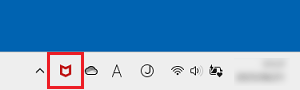
- タスクバーにマカフィー リブセーフのアイコンがないなど、タスクバーから起動できない場合は、次のQ&Aをご覧になり、起動してください。
 [マカフィー リブセーフ] 起動する方法を教えてください。
[マカフィー リブセーフ] 起動する方法を教えてください。
- マカフィー リブセーフが起動します。
画面右上、または左側にある「アカウント」ボタンをクリックし、表示されるメニューから「ヘルプ」をクリックします。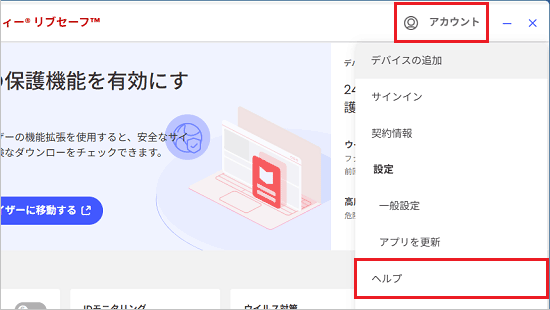
(「アカウント」が右上にある場合の例)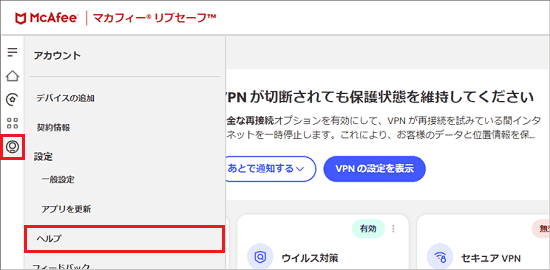
(「アカウント」が左側にある場合の例) - 「ヘルプとサポート」と表示されます。
説明にある「ヘルプ」をクリックします。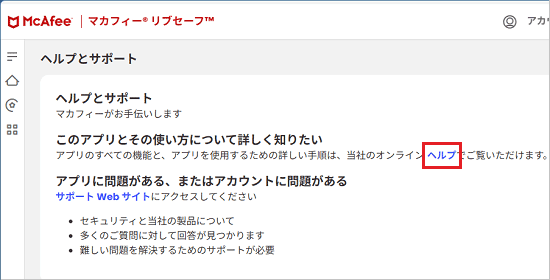
ヘルプの内容が、一覧で表示されます。アドバイスマカフィー リブセーフのバージョンによっては、マカフィー株式会社の連絡先が記載された画面が表示される場合があります。
この場合は、画面上側にある「ヘルプトピック」などをクリックし、ヘルプの一覧を参照してください。
更新サービスの期限
FMVパソコンのマカフィー リブセーフの更新サービスの期限は、機種の発表時期によって異なります。
- 2015年9月・10月・12月発表モデル以降
マカフィー リブセーフの使用開始から3年間 - 2014年10月発表モデル〜2015年5月発表モデル
マカフィー リブセーフの初期設定をしてから60日間
ただし、次の場合を除きます。
- カスタムメイドモデルで、12ヶ月版 / 36ヶ月版を選択した場合
- 一部のオリジナルモデルで、60日体験版 / 48ヶ月版が付属している場合
- 2014年10月発表モデル〜2015年5月発表モデルの対象機種では、2016年3月31日までにプロダクトキーを発行すると、60日の期限を3年間に延長できました。
詳しくは、次のQ&Aをご覧ください。 [マカフィー リブセーフ] マカフィー リブセーフ3年版の利用方法について教えてください。
[マカフィー リブセーフ] マカフィー リブセーフ3年版の利用方法について教えてください。 - 更新サービスの期限を確認する方法は、次のQ&Aをご覧ください。
 セキュリティ対策ソフトの使用期限を確認する方法を教えてください。
セキュリティ対策ソフトの使用期限を確認する方法を教えてください。
最新の状態への更新
ウイルスなどの脅威は、常に進化しています。
これに対応するため、マカフィー リブセーフを、定期的に最新の状態に更新する必要があります。
更新する方法は、次のQ&Aをご覧ください。 [マカフィー リブセーフ] 最新の情報に更新する方法を教えてください。
[マカフィー リブセーフ] 最新の情報に更新する方法を教えてください。
更新サービスの期限が切れた後もマカフィー リブセーフを使い続けるには、契約の更新手続き(有料)が必要です。
ウイルス / スパイウェア対策
ウイルスやスパイウェアからお使いのパソコンを保護するには、パソコン内を常に監視し、定期的なパソコンの検索(チェック)が必要です。
マカフィー リブセーフは、ウイルスやスパイウェアの侵入経路を監視し、被害を未然に防ぎます。
詳しくは、次のQ&Aをご覧ください。 [マカフィー リブセーフ] ウイルスやスパイウェアをチェックする方法を教えてください。
[マカフィー リブセーフ] ウイルスやスパイウェアをチェックする方法を教えてください。
不正アクセス対策(ファイアウォール)
インターネットに接続されたパソコンは、外部のパソコンから不正にアクセスされる危険があります。
マカフィー リブセーフは、ご購入時の設定でマカフィー リブセーフのファイアウォール、またはOS標準のファイアウォールの状態を監視し、無効になっている場合に警告を表示します。
- ファイアウォールとは、お使いのパソコンと、外部のパソコンとのデータのやり取りを常に監視し、外部のパソコンからの不正なアクセスを未然に防ぐ機能です。
- マカフィー リブセーフのリリース名が16.0 R103以降の場合は、マカフィー リブセーフのファイアウォールはOS標準のファイアウォールと連携して動作します。
表示された警告に応じた項目を、ご覧ください。
「高度なファイアウォールがオフになっています」、または「ファイアウォールを有効にする」と表示された場合
「高度なファイアウォールがオフになっています」、または「ファイアウォールを有効にする」と表示された場合は、マカフィーのファイアウォールが無効になっています。
「有効にする」ボタンをクリックして、マカフィー リブセーフのファイアウォールを有効にします。 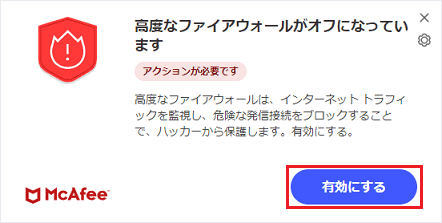
(マカフィー リブセーフ バージョン:1.11.279、リリース名:16.0 R111の表示例)
「Windows Defender ファイアウォールがオフになっています」、または「ファイアウォールによる完全な保護機能を入手」と表示された場合
「Windows Defender ファイアウォールがオフになっています」、または「ファイアウォールによる完全な保護機能を入手」と表示された場合は、マカフィー リブセーフのファイアウォールがOS標準のファイアウォールと連携して動作するバージョンのときに、OS標準のファイアウォールが無効になっています。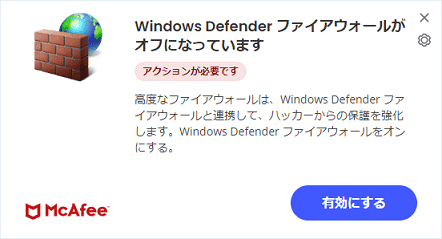
(マカフィー リブセーフ バージョン:1.11.279、リリース名:16.0 R111の表示例)
警告が表示された場合は、次の手順で、すみやかにOS標準のファイアウォールを有効にすることをお勧めします。

お使いの環境によっては、表示される画面が異なります。
- 警告に表示されている、「有効にする」ボタン、または「オンにする」をクリックします。
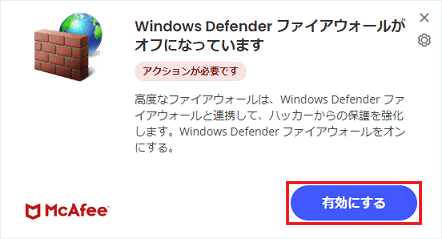
(「有効にする」ボタンの例)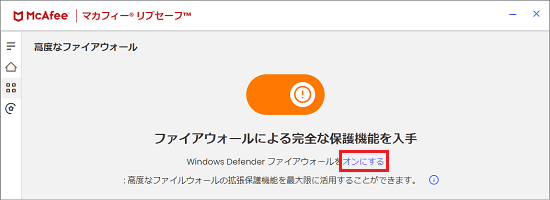
「オンにする」の例 - 「Windows Defender ファイアウォール」が表示されます。
画面左側にある、「Windows Defender ファイアウォールの有効化または無効化」をクリックします。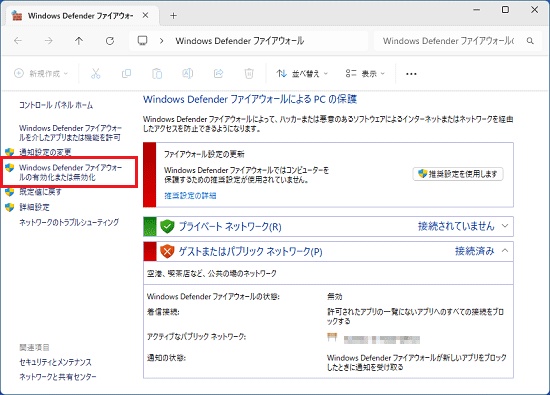
- 「設定のカスタマイズ」が表示されます。
ネットワークの種類ごとに表示される一覧から、「Windows Defender ファイアウォールを有効にする」をクリックして選択します。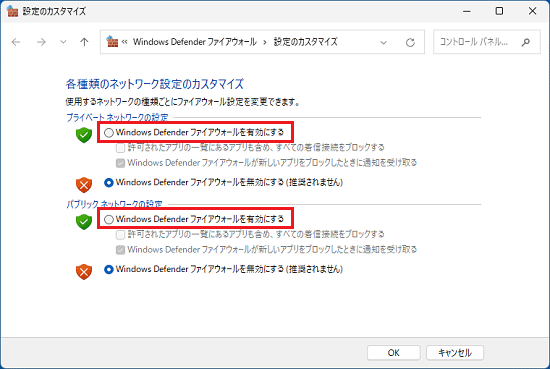
- 「OK」ボタンをクリックします。
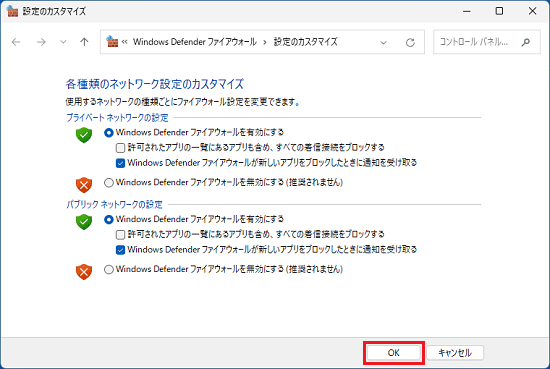
- 「×」ボタンをクリックし、「Windows Defender ファイアウォール」を閉じます。
「Windows ファイアウォールを有効にする」、または「ご使用のパソコンは危険な状態です。」と表示された場合
「Windows ファイアウォールを有効にする」、または「ご使用のパソコンは危険な状態です。」と表示された場合は、
OS標準のファイアウォールが無効になっています。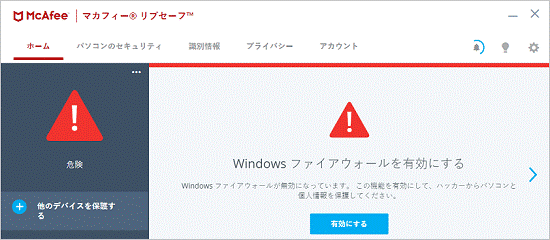
(マカフィー リブセーフ バージョン:16.0、リリース名:16.0 R8の表示例)
警告が表示された場合は、次のQ&Aをご覧になり、すみやかにOS標準のファイアウォールを有効にすることをお勧めします。 [Windows 11] Microsoft Defender ファイアウォールを有効または無効にする方法を教えてください。
[Windows 11] Microsoft Defender ファイアウォールを有効または無効にする方法を教えてください。 [Windows 10] Windows Defender ファイアウォールを有効または無効にする方法を教えてください。
[Windows 10] Windows Defender ファイアウォールを有効または無効にする方法を教えてください。 [Windows 8.1/8] Windows ファイアウォールを有効または無効にする方法を教えてください。
[Windows 8.1/8] Windows ファイアウォールを有効または無効にする方法を教えてください。
迷惑メール / フィッシング詐欺対策
フィッシング詐欺対策については、次のQ&Aをご覧ください。 [マカフィー リブセーフ] フィッシング詐欺や悪質なホームページへの対策方法を教えてください。
[マカフィー リブセーフ] フィッシング詐欺や悪質なホームページへの対策方法を教えてください。
マカフィー リブセーフ バージョン:16.0、リリース名:16.0 R41 以降、迷惑メール対策機能は削除されたため、迷惑メール対策機能は使用できません。
動作の確認 / 停止
目的に応じたQ&Aをご覧ください。 [マカフィー リブセーフ] 正しく動作しているかどうかを確認する方法を教えてください。
[マカフィー リブセーフ] 正しく動作しているかどうかを確認する方法を教えてください。 [マカフィー リブセーフ] 停止する方法を教えてください。
[マカフィー リブセーフ] 停止する方法を教えてください。
マカフィー リブセーフを停止すると、ウイルスや不正なアクセスなど、インターネットの脅威からパソコンが保護されなくなります。
通常、マカフィー リブセーフは停止させないでください。
アンインストール / インストール
マカフィー リブセーフをアンインストールする方法は、次のQ&Aをご覧ください。 [マカフィー リブセーフ] アンインストールする方法を教えてください。
[マカフィー リブセーフ] アンインストールする方法を教えてください。
マカフィー リブセーフをアンインストールした後にインストールする方法は、次のQ&Aをご覧ください。 [マカフィー リブセーフ] インストールする方法を教えてください。
[マカフィー リブセーフ] インストールする方法を教えてください。
True Key
True Keyを使用して、複数のホームページのパスワードを保存し、管理できます。
使用方法については、次のQ&Aをご覧ください。 [マカフィー リブセーフ] True Keyについて教えてください。
[マカフィー リブセーフ] True Keyについて教えてください。
お問い合わせ先
操作方法、トラブルシューティング、購入、契約更新、返金、契約内容の確認などに関しては、次のマカフィー株式会社の窓口にお問い合わせください。
マカフィー株式会社 マカフィー カスタマーサービス
| URL | : | https://www.mcafee.com/support/s/contactsupport?language=ja |
| 電話 | : | 03-6732-5396 |
| 受付時間 | : | 9:00〜19:00(年中無休) |
※2024年5月15日に電話番号が変更されました。 | ||



